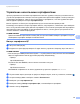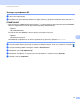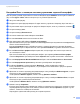Network User's Guide
Table Of Contents
- Руководство пользователя по работе в сети
- Оглавление
- 1 Введение
- 2 Изменение параметров сети
- 3 Настройка устройства для работы в беспроводной сети (ADS-2800W, ADS-3600W)
- Общие сведения
- Проверка типа сетевой среды
- Настройка
- Настройка в режиме ad-hoc
- Настройка устройства для работы в беспроводной сети с помощью мастера установки в панели управления
- Использование Wi-Fi Direct®
- Сканирование с мобильного устройства с помощью Wi-Fi Direct®
- Настройка сети Wi-Fi Direct®
- Обзор настройки сети Wi-Fi Direct®
- Настройка сети Wi-Fi Direct® одним нажатием кнопки
- Настройка сети Wi-Fi Direct® одним нажатием кнопки с использованием Wi-Fi Protected Setup™ (WPS)
- Настройка сети Wi-Fi Direct® с помощью PIN-кода
- Настройка сети Wi-Fi Direct® с помощью PIN-кода с использованием Wi-Fi Protected Setup™ (WPS)
- Настройка сети Wi-Fi Direct® вручную
- 4 Система управления через веб-интерфейс
- Общие сведения
- Настройка параметров устройства
- Установка пароля для входа
- Использование проверки подлинности по протоколу LDAP
- Ограничение пользователей
- Синхронизация с сервером SNTP
- Изменение конфигурации функции сканирования на FTP
- Изменение конфигурации функции сканирования на сервер SFTP
- Изменение конфигурации функции сканирования в сетевую папку (Windows®)
- Изменение конфигурации функции сканирования в папку SharePoint (Windows®)
- Настройка дополнительных параметров TCP/IP
- Импорт и экспорт адресной книги (ADS-2800W, ADS-3600W)
- 5 Сканирование на сервер электронной почты (ADS-2800W, ADS-3600W)
- 6 Функции безопасности
- Общие сведения
- Безопасная отправка электронной почты (ADS-2800W, ADS-3600W)
- Параметры безопасности для SFTP
- Управление несколькими сертификатами
- Безопасное управление устройством в сети с помощью IPsec
- Общие сведения об IPsec
- Настройка IPsec с помощью системы управления через веб-интерфейс
- Настройка шаблона адресов IPsec с помощью системы управления через веб-интерфейс
- Настройка шаблона IPsec с помощью системы управления через веб-интерфейс
- Настройка параметров IKEv1 для шаблона IPsec
- Настройка параметров IKEv2 для шаблона IPsec
- Настройка параметров для шаблона IPsec вручную
- Ограничение функций сканирования с внешних устройств
- Защитная блокировка функций версии 3.0 (ADS-2800W, ADS-3600W)
- Обновление микропрограммы
- 7 Поиск и устранение неисправностей
- 8 Дополнительные параметры сети (Windows®)
- А Приложение
- Б Алфавитный указатель
Функции безопасности
72
6
Настройка IPsec с помощью системы управления через веб-интерфейс 6
Для настройки условий подключения по IPsec необходимо задать Шаблон. Используются шаблоны
двух типов: Адрес и IPsec. Можно настроить до 10 условий подключения.
1 Запустите веб-браузер.
2 В адресной строке браузера введите IP-адрес вашего устройства. Например, http://192.168.1.2.
3 По умолчанию пароль для входа не требуется. Введите пароль, если он установлен, и нажмите .
4 Откройте вкладку Сеть.
5 Откройте вкладку Безопасность.
6 На панели навигации слева выберите меню IPsec.
7 В поле Состояние включите или отключите IPsec.
8 Для первой фазы IKE выберите Режим согласования.
Протокол IKE используется для обмена ключами шифрования при создании сеанса шифрованной
связи с использованием IPsec.
В режиме Основной скорость обработки низкая, а уровень безопасности высокий. В режиме
Агрессивный скорость обработки выше, чем в режиме Основной, но уровень безопасности ниже.
9 В поле Весь не IPsec-трафик выберите действие, которое будет выполняться для пакетов,
не относящихся к IPsec.
При использовании веб-служб необходимо выбрать для параметра Весь не IPsec-трафик
значение Разрешить. При выборе значения Сбросить веб-службы использовать невозможно.
0 В поле Игнорирование Broadcast/Multicast выберите значение Включено или Отключено.
A В поле Игнорирование протокола установите нужный флажок или флажки.
B В таблице Правила установите флажок Включено, чтобы активировать шаблон.
Если установлено несколько флажков, то при конфликте значений имеют приоритет флажки
сменьшим номером.
C Щелкните по соответствующему раскрывающемуся списку и выберите Шаблон адреса, который
используется для условий подключения IPsec.
Чтобы добавить Шаблон адреса, нажмите кнопку Добавить шаблон.
D Щелкните по соответствующему раскрывающемуся списку и выберите Шаблон IPsec, который
используется для условий подключения IPsec.
Чтобы добавить Шаблон IPsec, нажмите кнопку Добавить шаблон.
E Нажмите кнопку Отправить.
Если для регистрации новых параметров требуется перезагрузить компьютер, появляется экран
подтверждения перезагрузки. Если шаблон, включенный в таблице Правила, содержит пустой
элемент, появляется сообщение об ошибке.
Подтвердите сделанный выбор и еще раз отправьте данные.